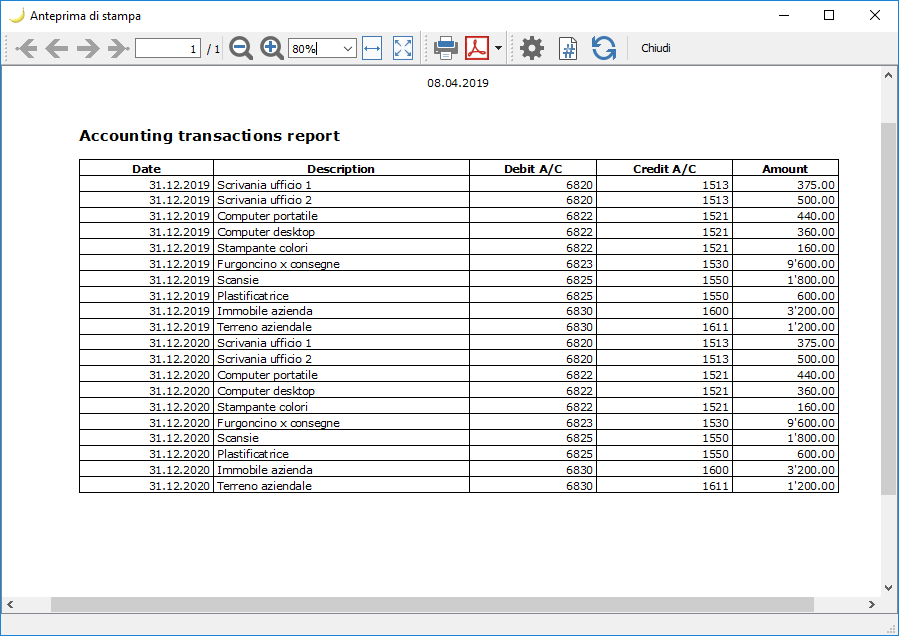Anlagenbuchhaltung
Die Anlagenbuchhaltung ist eine Anwendung, die in Banana Buchhaltung Plus enthalten ist. Damit können Sie Ihre abschreibungsfähigen Anlagen einfach verwalten und erhalten schnell alle gewünschten Werte wie die Abschreibungsbuchungen am Jahresende automatisch.
Viele Funktionen erleichtern Ihnen die Arbeit:
- Eine Liste der Vermögenswerte führen, die laut Steuervorschriften abgeschrieben werden.
- Die Abschreibung automatisch berechnen oder die Beträge in besonderen Fällen von Hand anpassen.
- Wählen, ob Sie monatliche, vierteljährliche, halbjährliche oder jährliche Abschreibungen haben möchten.
- Abschreibungen direkt in die Buchhaltung von Banana übertragen.
- Sonstige Wertänderungen verwalten (nachträgliche Käufe, Verkäufe, Anlagenabgänge oder sonstiges) für jeden Vermögenswert.
- Eine Chronik aller Wertveränderungen der einzelnen Güter bekommen.
- Andere Informationen zu den einzelnen Anlagen, z. B. Ablauf der Garantie, Versicherung, Lagerort, verwalten.

Weitere Einzelheiten
Charakteristiken der Anlagenbuchhaltung
Die Anlagenbuchhaltung ist eine Anwendung von Banana Plus, mit der Sie einfach und schnell Ihre abschreibbaren Güter verwalten können und sofort den Anfangswert, den Zeitwert und die Wertminderung am Ende des Jahres kennen.
Es ist ein sehr flexibles Werkzeug, intuitiv und leistungsstark bei den Berechnungen
- Sie arbeiten in Tabellen wie in Excel, sehr intuitiv und mit allen Werten immer sichtbar und aktuell.
- Es stehen Ihnen Funktionen zur Verfügung, die die Berechnungen automatisieren und stets aktuelle Werte und Salden ermitteln:
- Ankaufswert
- Buchhalterischer Wert
- Abschreibungsquote und -Prozentsatz
- Spalten für das Kaufdatum und die Dauer der Garantie
- Journal
- Bericht Artikel
- Sofortige Suche nach abschreibungsfähigen Vermögenswerten
- Im Falle von Fehlern können Sie diese bearbeiten und korrigieren, um Ordnung und Genauigkeit zu gewährleisten
- Die Anwendung kann in jedem Land verwendet werden
Ersatz für Excel-Tabellen zur Berechnung von Abschreibungen
Die Anlagenbuchhaltung ist ein sehr präzises, aber auch veränderbares Instrument, das Sie perfekt an Ihre Bedürfnisse anpassen können. Es erlaubt Ihnen, die Berechnung der Abschreibungen zu automatisieren, gibt Ihnen aber auch die Möglichkeit, die Abschreibungen manuell einzugeben, so dass Sie bei Sonderfällen oder Ausnahmen die Formeln und Summen nicht ändern müssen.
Die Art und Weise, wie es verwendet wird, ist von Excel inspiriert, so dass es einfach zu verwenden ist und Sie jederzeit ändern können, wenn Sie einen Fehler machen. Sie sparen Zeit, und dank der Aufzeichnungen über alle Änderungen haben Sie im Falle einer Steuerkontrolle eine klare Situation.
Die Anwendung kann in Verbindung mit anderen Buchhaltungsprogrammen genutzt werden, Sie sind viel flexibler und sparen zudem Lizenzkosten. Für jede Periode (Monat, Quartal, Semester oder Jahr) können Sie einen Ausdruck der Zusammenfassung der Abschreibungen erhalten, die Sie in Ihrem Buchhaltungsprogramm erfassen können. Wenn Sie möchten, können Sie die Daten auch exportieren.
- Fügen Sie so viele Zeilen hinzu, wie Sie möchten, oder löschen Sie Zeilen, die Sie nicht benötigen.
- Sie brauchen keine Formeln einzugeben, die Berechnungen werden sofort aktualisiert und Sie erhalten eine kontextbezogene Anzeige (wie in Tabellenkalkulationen).
- Alles was Sie sehen, können Sie ausdrucken oder in PDF exportieren oder in andere Dateien
- Die Spalten sind anpassbar, Sie können ihre Anordnung ändern, neue hinzufügen ändern die Breite ändern
- Arbeiten Sie mit dem Format, das Ihnen am besten passt
- Färben Sie die Zeilen ein, um Artikel, die Sie interessieren, sofort zu erkennen
Tabellengestützt
Die Verwaltung der Anlagenbuchhaltung basiert auf drei Haupttabellen, die ähnlich wie in Excel verwendet werden, aber bereits vollständig eingerichtet und mit allem programmiert sind, was Sie für eine schnelle und sichere Lagerverwaltung benötigen.
- Tabelle Artikel
Dies ist die Tabelle, in der Sie alle abschreibungspflichtigen Wirtschaftsgüter festlegen. Jeder Artikel (oder abschreibungsfähige Wirtschaftsgut) hat eine ID, eine Beschreibung, eine Gruppe und ein Konto, zu dem er gehört, der Gegenposten und alle Berechnungsparameter für die Abschreibung. Sie können unbegrenzt Artikelgruppen erstellen. Durch die Anzeige dieser Tabelle haben Sie sofort einen vollständigen und aktuellen Überblick über alle Ihre abschreibungsfähigen Vermögensgegenstände. - Tabelle Buchungen
In dieser Tabelle werden alle Vorgänge erfasst, die den historischen, buchhalterischen oder steuerlichen Wert einer Anlage verändern. Es handelt sich um eine Tabelle mit automatischen Spalten: Durch Auswahl der Abschreibungsart wird automatisch die Beschreibung des Vorgangs eingegeben (Verkauf, Wertminderung, Aufwertung, Abschreibung...); durch Auswahl der Artikel-ID wird automatisch die Beschreibung des Artikels eingegeben. Durch Blättern in der Tabelle erhalten Sie einen vollständigen Überblick über alle Ereignisse des Jahres. Wenn Sie feststellen, dass Sie einen Fehler gemacht haben, können Sie ihn ändern, um eine perfekte Buchführung zu gewährleisten. - Art der Abschreibung
Diese Tabelle ist für die Eingabe der Abschreibungscodes vorgesehen, damit Sie beim Kauf einer neuen Anlage entscheiden können, welche Art von Abschreibung zugewiesen werden soll: auf den historischen Wert, den buchhalterischen Wert, auf einen bestimmten Betrag, volle Abschreibung und keine Abschreibung. Wenn die Codes einmal festgelegt sind, dürfen sie nicht mehr geändert werden, um die Einheitlichkeit und Korrektheit der Berechnungen zu gewährleisten. Die Spalte Code ist sowohl in der Tabelle Artikel als auch in der Tabelle Journal sichtbar, um zu sehen, welche Abschreibung berechnet wurde. - Art von Buchungen
In dieser Tabelle werden die Vorgangsarten definiert, die in der Tabelle Journal aufgezeichnet werden. Jeder Vorgang hat eine Identifikations-ID, die nicht geändert werden darf, damit in der Tabelle des Journals immer dieselbe Beschreibung eingetragen wird. Dadurch wird die Eingabe von Daten in die Tabelle Journal einfacher und schneller.
Buchhalterische Einrichtung
Die Rubriken und Basisdaten des Abschreibungsregisters werden in einem einzigen, übersichtlichen Dialogfenster dargestellt.
- Überschriften und Firmenanschrift mit freiem Text
- Spracheinstellung
- Verknüpfung zu Erweiterungen für die individuelle Anpassung
- Passwort zum Schutz Ihrer Abschreibungsregisterdatei
- Sie können mehrere Dateien in verschiedenen Sprachen haben
Einfache und präzise Verwaltung dank der Buchhaltungslogik
Im Gegensatz zu Excel-Tabellen werden Wertänderungen (Abschreibungen, Neuanschaffungen, Wertminderungen) nicht in Spalten, sondern in einer Tabelle von Buchungen eingetragen.
- In der Tabelle Artikel sind die einzelnen Vermögensgegenstände mit Datum, Anschaffungswert, Art und Prozentsatz der Abschreibung und anderen Elementen aufgeführt..
- Die Tabelle Buchungen zeigt die Abschreibungen, Neubewertungen oder Wertverluste für jeden einzelnen Vermögenswert.
- Hierbei handelt es sich um eine Chronik aller Wertveränderungen des Vermögenswerts vom Kauf bis zum Abgang
- Der Befehl Abschreibungszeilen erstellen berechnet die Abschreibung auf der Grundlage der Einstellungen in der Tabelle Artikel und erzeugt Buchungszeilen
- Die Abschreibung kann monatlich, vierteljährlich, halbjährlich oder jährlich berechnet werden.
- Die Werte der Buchungen können manuell eingegeben und bearbeitet werden. So können Sie alle Ausnahmen und Sonderfälle leicht lösen.
- Buchungen können für Wertsteigerungen, Sonderabschreibungen, steuerliche Wertberichtigungen oder anderes vorgenommen werden.
- Die Abschreibungsoperationen werden mit dem Befehl In Buchhaltung importieren in die Buchhaltungsdatei übernommen.
Jeder Artikel hat unterschiedliche Werte
Im Gegensatz zur Buchhaltung, in der in der Regel nur der aktuelle Buchwert geführt wird, werden in der Anlagenbuchhaltung mehrere Werte für jeden Artikel geführt.
- Man beginnt mit dem Einkaufswert, der manuell in die Tabelle der Artikel eingetragen wird.
- Alle anderen Werte werden vom Programm berechnet, indem die Variationen der Tabelle der Buchungen hinzugefügt werden
- In der Buchungstabelle gibt es für jede Art von Abweichung eine Spalte, in die der Wert eingetragen wird.
- Erhöhungen werden positiv eingegeben.
- Verminderungen (z. B. Abschreibungen) werden negativ eingetragen
- In der Artikeltabelle sind für jeden Wert der Gesamtbetrag und die Abweichung angegeben.
| Ausgangswert (manuell in die Tabelle Artikel eingegeben) | |
| + | Einkauf. Eigenproduktion von Modernisierungen |
| - | Verkauf |
| = | Anschaffungswert des Wirtschaftsguts (Gesamtkosten für die Anschaffung) |
| + | Aufwertungen (z. B. aufgrund von Inflation) |
| - | Abwertungen (ändern den historischen Wert, im Gegensatz zu Abschreibungen, die nur den buchhalterischen Wert ändern) |
| = | Historischer Wert (Berechnungsgrundlage für die lineare Abschreibung) |
| + | Umkehrung der Abschreibung (Rückgängigmachung der Abschreibung) |
| - | Abschreibungen |
| = | Buchhalterischer Wert (Grundlage für die Berechnung der Abschreibung auf den Restwert) |
| + | Erhöhung des Steuerwertes (steuerlich nicht anerkannte Abschreibungen) |
| - | Minderung des Steuerwerts |
| = | Steuerlicher Wert (von der Steuerverwaltung anerkannter Wert) |
Auf diese Weise verfügt das Programm über alle Elemente zur automatischen Berechnung der Abschreibungen.
Datei und Datenspeicherung
- Sie haben alle Ihre Daten in einer Datei gespeichert, in der Sie alles leicht finden können, ohne Zeit zu verlieren
- Geben Sie der Datei den gewünschten Namen
- Sie können eine unbegrenzte Anzahl von Dateien verwalten
- Speichern Sie Daten auf beliebigen Medien, auf Computern, im Netzwerk, in der Cloud oder versenden Sie sie per E-Mail. Greifen Sie auf sie zu, wo immer Sie sind.
- Gleichzeitiger Zugriff durch mehrere Benutzer, aber nur eine Person kann die Datei zur Bearbeitung öffnen
- Schützen Sie Ihre Buchhaltung durch einen Passwortschutz
Handhabung von Artikeln
- In den Spalten werden die Beträge in dem von Ihrem Computer verwendeten Format angezeigt, ohne dass Sie sich an andere, Ihnen nicht vertraute Formate gewöhnen müssen
- Sie können den Artikelidentifikator frei wählen (numerisches oder alphanumerisches Konto, bis zu 256 Zeichen)
- Saldo, Artikelbewegungen und Summen werden gleichzeitig angezeigt und sind immer aktuell
- Hinzufügen weiterer Spalten für Notizen, Gruppierungen oder anderes
- In der Spalte Links können Sie einen digitalen Link für den gebuchten Artikel hinzufügen (Quittung, Einkaufsrechnung oder Garantie)
- In allen Tabellen gibt es vordefinierte Spalten, die Sie nach Belieben sichtbar machen können
- Mit dem Befehl Suchen können Sie schnell nach einem Artikel suchen
- Sie können die Zeilen nach verschiedenen Sortierschlüsseln sortieren
- Export in pdf zur Datenspeicherung und Export in andere Formate zur Datenverarbeitung
- Importieren Sie Daten aus anderen Programmen im Text-, Ascii- und CSV-Format, mit den folgenden Optionen:
- Daten aus der Zwischenablage importieren
- Automatische Vervollständigung der Werte
- Spaltenüberschrift
- Unicode (Utf-8)
- Spalten für das Archiv von Produkten, die nicht mehr verfügbar sind
Fehlermeldung und -Kontrolle
- Befehl zur Überprüfung aller Daten
Die Werte werden sofort neu berechnet, als ob alle Vorgänge neu eingegeben würden - Meldung von falschen Einstellungen, Differenzen oder Fehlern
- Jeder Meldung ist eine Hilfeseite zugeordnet, auf der die Ursache und die Lösung erläutert werden
- Korrigieren jederzeit möglich
Berichte und Ausdrucke
- Vollständig ausdruckbare Tabelleninhalte oder Ausdruck nur durch entsprechende Auswahl
- Hinzufügen eines eigenen Logos zur individuellen Gestaltung von Dokumenten und Ausdrucken
- Anpassbares Spaltenlayout
Datenexport und Archivierung
- Kopieren und Einfügen direkt aus und in Excel.
- Exportieren Sie Tabellen in pdf und verschiedene andere Formate
- Speichern von Ausdrucken und Daten in pdf- und anderen Formaten
- Erweiterungen zur Erstellung von Standard-Audit-Dateien
- Speichern der Buchhaltungsdatei auf einem beliebigen Datenträger
Andere Funktionen
Erweiterungen
- Vordefinierte Erweiterungen für verschiedene Ausdrucke und andere Funktionen.
- Schnell suchen und installieren
- Anpassbare Erweiterungen
- Automatisch aktualisieren
- Eigene lokale Erweiterungen erstellen und installieren möglich
Komplette Dokumentation
- Auf jedes Dialogfenster mit eigener Dokumentation auf Mausklick zugreifen
- Jederzeit aktualisierte Dokumentation
- Fragen und Antworten
- Dokumentation auch in PDF Format verfügbar
Die Anlagenbuchhaltung ist eine Anwendung, die in Banana Buchhaltung Plus enthalten ist. Sie ermöglicht Ihnen, Ihre abschreibungsfähigen Vermögenswerte einfach zu verwalten und schnell alle benötigten Werte sowie die Abschreibungsbuchungen am Ende des Jahres automatisch zu erhalten.
Anlagenbuchhaltung beginnen
Neue Datei erstellen
Im Prinzip ist es einfacher, mit einer vordefinierten Vorlage zu beginnen als mit einer neuen leeren.
Wir empfehlen Ihnen daher, wie folgt vorzugehen:
Menü Datei → Neu→ Anlagenbuchhaltung
Wählen Sie eine Vorlage aus und passen Sie die Konten und Gruppen entsprechend Ihrer abschreibungsfähigen Vermögenswerte an.
Tabelle Artikel einrichten
In der Tabelle Artikel richten Sie die Liste der Güter und die Gruppen ein, zu denen sie gehören.
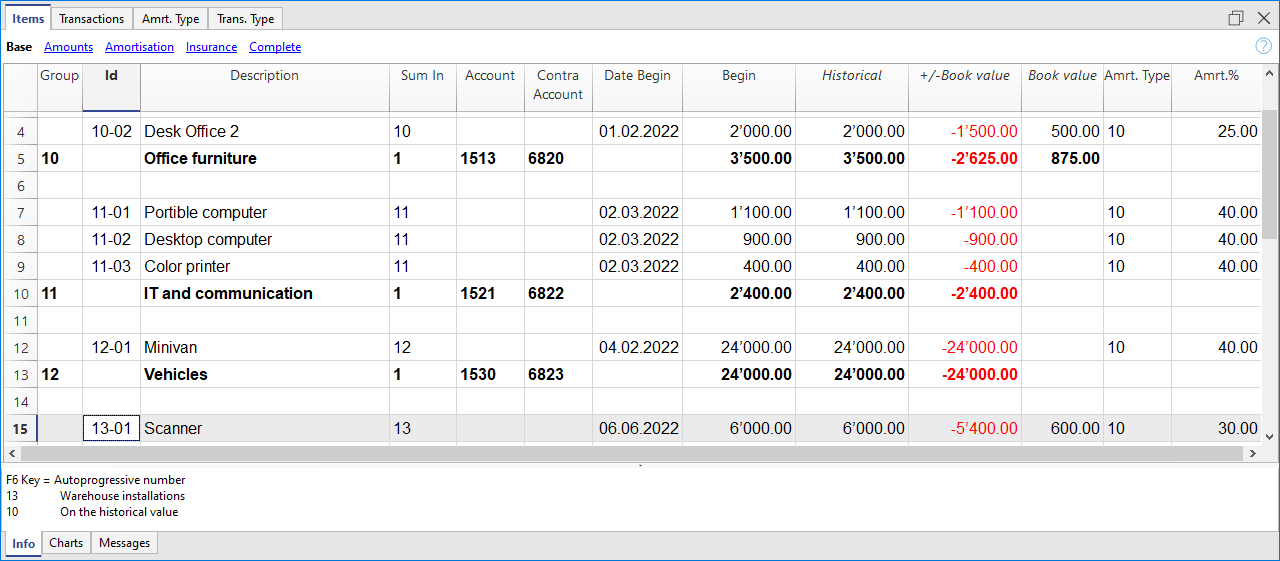
Zusätzliche Buchungen einfügen
In der Tabelle Buchungen können Sie auch andere Zeilen einfügen, um die historischen, buchhalterischen und steuerlichen Werte zu ändern.
Abschreibungszeilen automatisch erstellen
Im Menü Aktionen → Abschreibungszeilen erstellen erzeugt das Programm die Abschreibungszeilen auf der Grundlage der Parameter, die Sie angegeben haben. Bei Bedarf können Sie die automatisch berechneten Werte ändern.
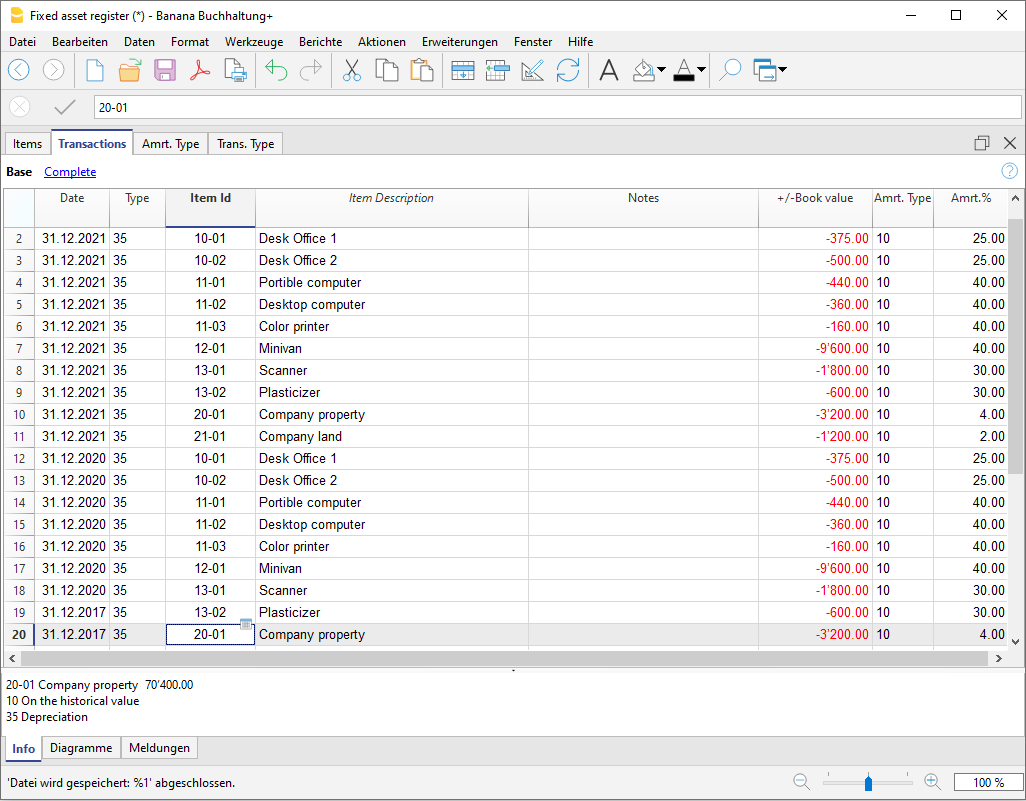
Ausdrucke
Sie können alles, was Sie auf dem Bildschirm sehen, ausdrucken, kopieren und als PDF exportieren. Es gibt auch spezifische Ausdrucke.
Abschreibungen in Buchhaltung übernehmen
Die Abschreibungen können in die Buchhaltung übernommen werden:
- Im Menü Aktionen In Buchhaltung importieren → Bewegungen.
- Wird ein anderes Buchhaltungsprogramm verwendet, müssen die Abschreibungsbuchungen entsprechend den Anweisungen des Ausdrucks manuell übernommen werden.
Mit dem Ausdrucken der Buchungseinträge können Sie sehen, welche Werte importiert werden. Praktisch, wenn Sie eine andere Software verwenden, denn Sie können die Werte in Ihr Programm übernehmen.
Historie eines Wirtschaftsgutes
Im Folgenden sind mehrere mögliche Schritte zur Verwaltung eines Gutes aufgeführt:
Kauf einer neuen Anlage
Beginnen wir mit einem Beispiel. Kauf eines teuren Computers, der als Firmenserver dienen soll
- Der Kauf wird zunächst in der separaten Buchhaltungsdatei gebucht, auf dem Konto (z.B. auf dem Konto Computer oder Maschinen - je Konto, welches in den Aktiva oder in der Untergruppe eingerichtet wurde).
- In der Anlagenbuchhaltung wird in der Tabelle Artikel der erworbene Vermögenswert als neuer Artikel hinzugefügt, mit dem Anschaffungswert, den Abschreibungsparametern und der Kontonummer, die in den Aktiva steht und dem Abschreibungskonto (Gegenposten), das in den Kosten der Erfolgsrechnung enthalten ist.
-
In der Anlagenbuchhaltung ist es sinnvoll, in der Tabelle Artikel eine Gruppe zu erstellen, in der alle Artikel desselben Typs summiert werden (z.B. Gruppe Computer oder Maschinen, in der die Werte von Computer oder Maschinen A, B, C... summiert werden). Der Gesamtwert der Artikelgruppe muss dem Gesamtwert des entsprechenden spezifischen Kontos entsprechen (Computer oder Maschinen in der Buchhaltung). Auf diese Weise können Sie sehen, ob die Werte übereinstimmen.
Abschreibung am Ende des Jahres (oder monatlich, wenn Sie möchten)
- Mit dem Befehl Abschreibungszeilen erstellen legt das Programm für jede Anlage eine Abschreibungszeile an
Wenn die beschleunigte Abschreibung eingestellt wurde, wird eine zweite Zeile erstellt mit neuem Abschreibungswert.
Der Prozentsatz der beschleunigten Abschreibung wird in der Tabelle Artikel, Spalte Amrt.2%, für das Wirtschaftsgut festgelegt, für das die beschleunigte Abschreibung angewendet werden soll. Wenn die Spalte Amrt.2% nicht sichtbar ist, muss sie über das Menü Daten → Spalten einrichten → Option Abschreibungsprozentsatz 2 eingestellt werden. - Die Liste der Abschreibungen wird ausgedruckt.
- Die Abschreibungen des Jahres werden in Banana Buchhaltung importiert.
- Sie überprüfen, ob der buchhalterische Wert der Gruppe Computer oder Maschinen in der Tabelle Artikel mit dem Wert des Kontos Computer oder Maschinen in der Buchführung übereinstimmt
Wenn die Werte nicht übereinstimmen, bedeutet dies, dass es nicht erfasste Käufe oder Abgänge gegeben hat
Erweiterung der Vermögenswerte
- Im folgenden Jahr werden Materialien für eine umfangreiche Erweiterung der EDV-Anlage oder des gesamten Maschinenparks gekauft.
- Die Anschaffung wird in der Buchhaltung unter dem Konto Computer oder Maschinen verbucht.
- In der Tabelle der Buchungen der Anlagenbuchhaltung wird eine Zeile mit dem Kaufdatum, Buchungsart 11 und dem Betrag des Kaufs in der Spalte Kaufvariation erstellt.
- Abschreibung am Ende des folgenden Jahres
- Mit dem Befehl Abschreibungszeilen erstellen kann das Programm für jede Anlage eine Abschreibungszeile erstellen.
- Wenn der vom Programm berechnete Abschreibungsbetrag für Computer oder Maschinen falsch ist, können Sie die Zeile korrigieren und den richtigen Wert eingeben.
- Die Abschreibungsliste wird gedruckt.
- Die Abschreibungen des Jahres werden in Banana Buchhaltung importiert.
- Es wird geprüft, ob der buchhalterische Wert der Gruppe Computer oder Maschinen in der Tabelle Artikel mit dem Wert des Kontos Computer oder Maschinen in der Buchführung übereinstimmt.
Tabelle Artikel | Anlagenbuchhaltung
In der Tabelle Artikel werden die abschreibbaren Vermögenswerte mit den relativen Gruppen, die Parameter für die Berechnung der Abschreibungen und weitere Informationen eingegeben.

Liste der Anlagen erstellen
Beim Kauf eines Vermögenswertes, ist der Kauf in der Buchhaltung zu erfassen und parallel dazu in der Tabelle Artikel eine neue zusätzliche Zeile mit den Informationen betreffend des Artikels zu erfassen.
- Jeder Artikel muss über eine ID (Identifikation) und eine Beschreibung verfügen.
- Es werden dann das Kaufdatum, der Kaufpreis, der Code der Abschreibungsart sowie der Abschreibungsprozentsatz erfasst.
Gruppen
Um die Beträge für jede Artikelkategorie zu summieren, wird eine Totalisierungsgruppe in der Spalte Gruppe erstellt. Der Code der Gruppe muss jedem Artikel der gleichen Kategorie in der Spalte Summ.in zugeordnet werden.
Es können mehrere Stufen von Gruppen erstellt werden.
Weitere Informationen finden Sie auf der Seite Gruppierungs- und Totalisierungssystem.
Es ist sinnvoll, die Gruppen so anzulegen, dass eine Übereinstimmung mit den Konten in der Buchhaltung besteht. Wenn es in der Buchhaltung ein Konto 'Anlagen' gibt, ist es sinnvoll, die Gruppe Anlagen in der Tabelle der Artikel zu haben. Für eine einfachere Kontrolle können Sie die Kontonummer der Buchhaltung als Gruppennummer angeben. Überprüfen Sie am Ende des Jahres, ob der buchhalterische Wert (Buchwert) der Anlagengruppe mit dem Saldo des Anlagenkontos übereinstimmt.
Gruppen sind auch nützlich, um nicht für jedes einzelne Element Parameter angeben zu müssen. Für die Berechnung der Abschreibung, wenn die Parameter (Konto, Gegenposten, Art und Prozentsatz der Abschreibung usw.) nicht auf der Ebene der Artikel angegeben sind, werden die Parameter der Untergruppe oder Gruppe übernommen.
Vordefinierte Spalten
Die Tabelle enthält eine Reihe von Spalten, die bereits festgelegt sind. Die mit einem Sternchen (*) gekennzeichneten Spalten sind geschützt und werden vom Programm berechnet.
Für weitere Informationen können zusätzliche Spalten mittels Befehl Spalten einrichten (Menü Daten) sichtbar gemacht werden.
- ID, Beschreibung und Gruppierung:
- Gruppe
Durch Angabe eines Wertes in dieser Spalte, wird die Zeile zu einer Gruppe.
In dieser Zeile werden die Beträge der Artikel und Gruppen summiert. - ID
Eine eindeutige ID des Anlagepostens. - Beschreibung
Beschreibung des Objektes. - In Gruppe (ZeilengruppenIn)
Die Gruppe, zu welcher diese Zeile gehört. Ein in der Spalte 'Gruppe' (Zeilengruppe) vorhandener Wert. - Konto
Das Konto der Buchhaltung, in welchem das Objekt verbucht ist.
Das Konto kann auch auf Gruppenebene angegeben werden. - Gegenkonto
Das Konto auf welchem die Abschreibung zu verbuchen ist.
Das Gegenkonto kann auch auf Gruppenebene angegeben werden. - Anfangsdatum
Das Kaufdatum des Anlagepostens (oder des Eintrages in die Buchhaltung). - Schlussdatum
Das Datum der maximalen Lebensdauer der Anlage.
Wenn ein Datum angegeben ist, wird der Vermögenswert am Ende der Periode auf seinen Restwert abgeschrieben. - DatumBeleg
Das eventuelle Datum des Kaufbeleges
- Gruppe
- Werte/Beträge
- Anfangsbetrag
Der Anschaffungswert
Einmal eingegeben, sollte er nicht mehr geändert werden. Eventuelle Änderungen sollten in Form von Buchungen für die Änderung des Kauf- oder des historischen Wertes vorgenommen werden. - Vom Programm berechnete Werte
- Änderung Kauf*
Der positive oder negative Wert des in den Buchungen angegebenen Gesamtbetrags des Kaufs. - Kaufwert*
Der ursprüngliche Wert plus die Änderung des Kaufs. - Historische Änderung*
Der positive oder negative Wert der Änderung des historischen Wertes (Aufwertungen oder Wertminderungen), der in den Buchungen angegeben wird. - Historischer Wert*
Der Kaufwert plus die Veränderung des historischen Wertes. - Buchhalterische Änderung*
Der positive oder negative Wert der buchhalterischen Veränderung (Abschreibungen oder Umbuchungen Abschreibungen), der in den Buchungen steht - Buchhalterischer Wert*
Er entspricht dem historischen Wert zuzüglich der buchhalterischen Veränderung. - Steuerliche-Änderung*
Der positive oder negative Wert der Korrekturen des in den Buchungen ausgewiesenen Steuerwerts. - Steuer-Wert*
Der buchhalterische Wert plus steuerliche Korrekturen
- Änderung Kauf*
- Restwert
Hier ist der erwünschte Mindestrestwert anzugegeben.
Wenn dieser Restwert gleich oder grösser als der buchhalterische Wert ist, werden keine weiteren Abschreibungszeilen erzeugt. - Schätzungs-Wert
Ein eventueller Schätzwert des Objekts. - Markt-Wert
Ein eventueller Marktwert.
- Anfangsbetrag
- Parameter für die Abschreibung
- Art Abschreibung
Die Art der Abschreibung, die auf dieses Objekt angewendet wird.
Die Abschreibungsart kann auch auf Gruppenebene angegeben werden. - Prozentsatz Abschreibung
Der Prozentsatz der Abschreibung.
Der Abschreibungsprozentsatz kann auch auf Gruppenebene angegeben werden. - Betrag Abschreibung
Ein eventueller Abschreibungsbetrag, wenn die Abschreibung nicht als Prozentsatz angegeben ist.
Die Abschreibungsart muss 2 sein. - Prozentsatz Abschreibung 2
Der zusätzliche Prozentsatz der Abschreibung, der auf die gebuchte Anlage auf der gleichen Zeile anzuwenden ist.
Wenn in dieser Spalte ein Prozentsatz angegeben ist, wird mit dem Befehl Abschreibungszeilen erstellen zusätzlich zur normalen Abschreibung eine weitere Abschreibungszeile erstellt. Die Berechnungsmethode ist dieselbe.
Der zusätzliche Prozentsatz für die Abschreibung kann auch auf Gruppenebene eingegeben werden.
Der Prozentsatz für die Berechnung der zusätzlichen Abschreibung muss nur für das Jahr eingegeben werden, in dem sie erwartet wird. Wenn in den Folgejahren keine zusätzliche Abschreibung geplant ist, muss der in dieser Spalte eingetragene Prozentsatz gelöscht werden, da das Programm sonst Buchungszeilen für zusätzliche Abschreibungen erzeugt. - Monate Abschreibung Erstes Jahr
Wie viele Monate das Objekt im ersten Jahr abgeschrieben werden soll.
- Art Abschreibung
- Zusätzliche Informationen
- Seriennummer
Artikelnummer eingeben - Datum Garantie
Das Datum, an dem die Garantie abläuft. - Versicherungswert
Der Wert, zu dem dieser Gegenstand oder diese Gruppe versichert ist. - Name Versicherung
Der Name der Versicherungsgesellschaft. - Nummer der Police
Die Nummer der Versicherungspolice. - Ablaufdatum der Versicherung
Das Ablaufdatum der Versicherungspolice. - Aufhebung der Versicherung
Das Datum, bis zu dem Sie den Vertrag kündigen müssen, wenn Sie keine automatische Verlängerung wünschen.
- Seriennummer
- Informationen zur Datenarchivierung
- Datum der Archivierung
Ein Datum gibt an, dass der Artikel archiviert werden soll. - Bemerkungen zur Archivierung
Wird verwendet, wenn das Objekt archiviert werden soll.
- Datum der Archivierung
Hinzufügen neuer Spalten
Wenn mehr Informationen benötigt werden, können mit dem Befehl Spalten einrichten zusätzliche Spalten hinzugefügt werden.
Abschreibung im Erwerbsjahr des Anlagewertes
Es gibt eine Vielzahl von Methoden, um festzulegen, wie der Abschreibungswert für das erste Jahr berechnet werden soll.
Das Programm bietet diese Möglichkeiten:
- In der Regel wird die Abschreibung für das gesamte Jahr berechnet.
- In der Spalte Monate 1. Jahr (Monate Abschreibung 1. Jahr) kann angegeben werden, für wie viele Monate die Abschreibung zu berechnen ist.
- Wird im ersten Jahr nur 50% der Abschreibung gewünscht, so sind 6 Monate anzugeben.
- Spalte Abschreibung 2
Wird für zusätzliche Abschreibungen verwendet. Es wird eine zusätzliche Abschreibungszeile angelegt.
Die Art der Berechnung ist die gleiche. - Bei anderen Situationen lässt man das Programm die Abschreibungszeile erzeugen und passt hierauf die Werte der automatisch erzeugte Abschreibung manuell an.
Tabelle Buchungen
Die Tabelle Buchungen der Anlagenbuchhaltung enthält die Buchungen, die den historischen, buchhalterischen oder steuerlichen Wert einer Anlage ändern.
Mit dem Befehl Abschreibungszeilen erstellen (Menü Aktionen) berechnet das Programm die Abschreibung auf der Grundlage der eingestellten Parameter und erstellt die Buchungszeilen.
Oder man kann Buchungen für die Abschreibungen, Wertminderungen, Neubewertungen eingeben

Spalten der Tabelle Buchung der Abschreibungen
In dieser Tabelle werden die Änderungen an der Anlage eingetragen:
- Datum
Das Datum der Operation. - Art (Buchungsart-ID)
Die Buchungsart - wie in der Tabelle Abschreibungsart - Art Beschr. (Beschreibung Buchungsart)*
Es wird die Beschreibung der Tabelle übernommen - Artikel-ID
Die ID des Vermögenspostens. - Artikelbeschreibung
Die Beschreibung des Artikels. Diese wird von der Tabelle Artikel übernommen. - Anmerkungen
Zusätzliche Anmerkungen zur Operation. - +/- Kauf (Kaufvariation)*
Der Variationsbetrag (/+/-) bezüglich eines Kaufs oder eines Verkaufs. - +/- Historisch* (Historische Variation)*
Der Variationsbetrag (+/-) bezüglich einer Neubewertung oder Abwertung des Vermögenspostens. - +/- Buchwert (Buchwertvariation)
Der Variationsbetrag (+/-) bezüglich einer buchhalterischen Variation (Veränderung).
Abschreibungen werden speziell mit negativem Vorzeichen erfasst. - +/- Fiskalisch (Fiskalische Variation)*
Der Betrag der Steueränderung. - Abschr. Art (Abschreibungsart)
In der Tabelle Abschreibungsart enthaltener Code. - Abschr. Beschreibung (Abschreibungsbeschreibung)*
Die Beschreibung des Abschreibungscodes. - Abschr. % (Abschreibungsprozent)
Der angewendete Abschreibungsprozentsatz. - Konto*
Das Konto der Aktiven auf welchem die Transaktion zu verbuchen ist. - Gegenposten*
Das Gegenkonto (z.B. ein Abschreibungskonto) auf welchem die Operationen zu verbuchen ist. - Arch.datum* (Datum Archivierung) und Archivierungsbemerkungen*
Diese werden im Falle einer Archivierung der Transaktionen verwendet.
Tabelle Abschreibungsart
In dieser Tabelle sind die Abschreibungscodes (ID) aufgeführt.
Einige dieser Codes sind vordefiniert und dürfen nicht verändert werden, da sie für die einwandfreie Funktion des Systems erforderlich sind.

Spaltenbeschreibung
- ID (Zeilen-ID) – Der eindeutige Code der Abschreibung.
Diese Codes sind fest vorgegeben und dürfen nicht verändert werden.
Wird ein Code verändert oder gelöscht, funktioniert das Programm nicht mehr korrekt.- 00 – Keine Abschreibung
Es wird keine Abschreibung durchgeführt. - 01 – Komplette Abschreibung in einem Mal
Der Gegenstand wird vollständig in einem einzigen Schritt abgeschrieben. - 02 – Definierter Betrag
Die Abschreibung erfolgt anhand eines fix definierten Betrags. - 10 – Auf dem historischen Wert
Abschreibung basiert auf dem Prozentsatz des historischen Buchwerts. - 11 – Auf dem Buchwert
Abschreibung erfolgt auf Basis des aktuellen Buchwerts (Restwert).
- 00 – Keine Abschreibung
- Beschreibung
In dieser Spalte wird die verbale Beschreibung des jeweiligen Abschreibungscodes eingetragen – zur besseren Identifikation und Lesbarkeit in anderen Tabellen (z.B. "Artikel").
Tabelle Buchungsart
Die Tabelle Buchungsart enthält vordefinierte Werte, welche die Art der buchhalterischen Operationen kennzeichnen.
Die am häufigsten verwendete Buchungsart ist "35 Abschreibung".
Die Art der Buchung ist systemseitig festgelegt und darf nicht bearbeitet oder verändert werden. Änderungen an diesen Werten könnten zu Inkonsistenzen oder fehlerhaften Auswertungen führen.
Spaltenbeschreibung
- ID (Zeilen-ID) – Der Code der Buchungsart.
Diese Werte sind systemdefiniert und nicht veränderbar.
Änderungen an diesen Werten führen zu Fehlfunktionen.- 01 – Anfangswert
Wird verwendet, um einen Anfangswert eines Artikels zu erfassen, anstelle den Betrag direkt in der Tabelle 'Artikel' einzugeben. - 11 – Einkäufe oder Produktion
Für Anschaffungen oder selbst erstellte Vermögenswerte. - 15 – Verkauf oder Wertminderung
Erfasst Erlöse aus Verkäufen oder Abschreibungen wegen Wertverlust. - 21 – Aufwertung
Korrektur nach oben im Wert eines Artikels. - 25 – Abwertung
Korrektur nach unten im Wert eines Artikels (außer planmäßiger Abschreibung). - 31 – Umgekehrte Abschreibung
Rückgängig machen einer zuvor erfassten Abschreibung. - 35 – Abschreibung
Der am häufigsten verwendete Typ für planmäßige Abschreibungen. - 36 – Zusätzliche Abschreibung
Für ausserplanmässige oder beschleunigte Abschreibungen. - 41 – Erhöhung des Steuerwertes
Buchung zur steuerlichen Wertanpassung nach oben. - 45 – Minderung des Steuerwerts
Minderung des Steuerwerts: Buchung zur steuerlichen Wertanpassung nach unten.
- 01 – Anfangswert
- Beschreibung
Eine kurze Erklärung, wofür der jeweilige Code verwendet wird.
Abschreibungsbuchung für während des Jahres erworbene Vermögenswerte
Wenn eine abschreibungsfähige Anlage während des Jahres angeschafft wird, muss die Anzahl der Monate festgelegt werden, die für die Abschreibung berücksichtigt werden sollen.
Vorgehensweise:
- In der Tabelle Artikel zur Ansicht Abschreibung wechseln und die Spalte Monate 1. Jahr aufrufen.
Falls die Spalte nicht sichtbar ist, kann sie in der Ansicht Basis über das Menü Daten > Spalten anordnen > AbschreibungMonateErstesJahr (angezeigt als "Monate 1. Jahr") aktiviert und eingeblendet werden. - In der Zeile, in der der Kauf des Fahrzeugs erfasst wird, in der Spalte Monate 1. Jahr (AbschreibungMonateErstesJahr) die Anzahl der Monate eingeben, für die die Abschreibung berechnet werden soll.
Am 31.12., wenn die Abschreibungen berechnet werden, erfolgt die Abschreibung für alle Vermögenswerte, die in der Spalte Monate 1. Jahr (AbschreibungMonateErstesJahr) einen Wert enthalten, nicht für das gesamte Jahr, sondern nur für die dort angegebene Anzahl an Monaten.

Abschreibungszeilen erstellen
Um Abschreibungszeilen zu erstellen, wählen Sie im Menü Aktionen → Abschreibungszeilen erstellen

Es ist anzugeben:
- Das Datum für die Abschreibungsberechnung.
- Der Zeitraum für die Abschreibungsberechnung (monatlich, vierteljährlich, halbjährlich oder jährlich).
Das Programm erzeugt die Abschreibungszeilen auf der Grundlage der in der Tabelle Artikel angegebenen Artikelparameter:
- Wenn die Parameter Abschreibungsart, Prozentsatz, Konto oder Gegenposten für einen einzelnen Artikel nicht angegeben sind, werden die übernommen, die auf Ebene der Gruppe angegeben sind, zu der der Artikel gehört.
- Wenn für den Artikel in der Spalte Monat 1. Jahr die Anzahl der Monate festgelegt wurde, erfolgt die Berechnung für das erste Jahr anteilig (pro rata).
- Der Abschreibungsbetrag wird reduziert, um sicherzustellen, dass der Buchwert nicht negativ wird oder unter den Restwert fällt.
- Die automatisch berechneten Werte der Buchungen können manuell berichtigt werden.
- Die Buchungen für Wertberichtigungen, wie z.B. Abwertungen oder Aufwertungen, müssen manuell vorgenommen werden.
Die berechneten Werte automatisch ändern
Die vom Programm erstellten Zeilen können bearbeitet oder gelöscht werden. Diese Flexibilität ist sehr nützlich, da es Situationen gibt, in denen der automatisch berechnete Wert angepasst werden muss. Auf diese Weise können alle Anforderungen und unerwarteten Ereignisse erfüllt werden.
In diesen Fällen wird der Abschreibungswert manuell berechnet und anstelle des automatischen Werts eingefügt, wie z.B.:
- Erste Abschreibung, berechnet nach verschiedenen Methoden.
- Rundungsanpassungen.
- Anpassung der endgültigen Abschreibung, um sicherzustellen, dass die Abschreibung vollständig ist.
- Amortisierung, um einen genauen Endwert zu erhalten.
- Zusätzliche Abschreibung, in diesem Fall ist es sinnvoll eine neue Buchungszeile zu erstellen.
Es können auch Buchungen eingefügt werden, die anderen Werte ändern.
Änderung der Abschreibungsart
Die Abschreibungen werden in der Tabelle Buchungen eingegeben, so dass die Änderungen in der Tabelle Artikel keine Auswirkungen auf vergangene Abschreibungen haben.
Sie können die Abschreibungsart und den Prozentsatz ändern, indem Sie einfach die entsprechenden Werte für einen Artikel oder eine Gruppe in der Tabelle Artikel ändern. Wenn das nächste Mal neue Abschreibungszeilen angelegt werden, werden die neuen Parameter verwendet.
Falls erforderlich, gibt es zwei Optionen, um den Buchwert anzupassen:
- Eine neue Buchung mit den Anpassungsbeträgen hinzufügen.
- Die automatisch erstellte Buchung ändern.
Ausbuchung von abschreibbaren Vermögenswerten
Wenn ein Posten des Anlagevermögens verkauft oder aus dem Bestand abgegeben wird (veräussert), sind mehrere buchhalterische Schritte erforderlich: Der Buchwert ist sowohl in der Anlagenbuchhaltung als auch in der Bilanz der Buchhaltung auf null zu setzen. Ein allfälliger Gewinn oder Verlust ist entsprechend zu verbuchen.
Ausbuchung in der Anlagenbuchhaltung erfassen
Vor der Ausbuchung eines Anlagevermögenspostens sind folgende Punkte zu beachten:
- Ausbuchungsdatum: Wird benötigt, um die anteilige Abschreibung für den Zeitraum vom Jahresanfang bis zur Ausbuchung bzw. Veräusserung des Anlageguts korrekt zu berechnen.
- Restbuchwert: Buchwert des Vermögenswerts zum Zeitpunkt der Veräusserung – also nach Abzug aller bisher vorgenommenen Abschreibungen.
- Verkaufswert: Der bei der Veräusserung des Vermögenswerts tatsächlich vereinnahmte Betrag.
Übersteigt der Verkaufswert den Restbuchwert, entsteht ein Veräusserungsgewinn (positiv). Ist der Verkaufswert niedriger als der Restbuchwert, ergibt sich ein Veräusserungsverlust (negativ).
Beispiel: Ausbuchung eines Fahrzeugs
Ein Fahrzeug wird zum 31.03.2025 ausgebucht. Die Werte lauten:
- Ausbuchungsdatum: 31.03.2025
- Restbuchwert: 12'000.-
- Verkaufswert: 10'000.-
- Veräusserungsverlust: 2'000.- (Berechnung: 12'000.- minus 10'000.-).

Zum Stichtag 31.03.2025 sind in der Anwendung Anlagenbuchhaltung die folgenden Buchungen vorzunehmen:
- Abschreibung bis zum 31.03.2025 für den ausgebuchte Anlagevermögensposten.
- Datum sowie in der Spalte "Art" den Code "35" erfassen.
- In der Spalte "Artikel-ID" die Nummer des Anlagevermögenspostens erfassen.
- In der Spalte "Anmerkungen" die Beschreibung "Abschreibung 1. Quartal" erfassen.
- In der Spalte "+/-Buchwert" den Abschreibungswert des ersten Quartals erfassen.
- Veräusserung bzw. Verkauf per 31.03.2025
- Datum sowie in der Spalte "Art" den Code "15" erfassen.
- In der Spalte "Artikel-ID" die Nummer des Anlagevermögenspostens erfassen.
- In der Spalte "Anmerkungen" die Beschreibung "Ausbuchung oder Verkauf" erfassen.
- In der Spalte "+/-Buchwert" den Restbuchwert des Vermögenswerts erfassen.
- Veräusserungsgewinn oder -verlust per 31.03.2025
- Datum sowie in der Spalte "Art" den Code "25" erfassen.
- In der Spalte "Artikel-ID" die Nummer des Anlagevermögenspostens erfassen.
- In der Spalte "Anmerkungen" die Beschreibung "Verlust" oder "Gewinn" (je nach Fall) erfassen.
- In der Spalte "+/-Buchwert" die Differenz zwischen Restbuchwert und Verkaufswert (positiv = Gewinn, negativ = Verlust) erfassen.
Abgang eines Anlagevermögenspostens in der Buchhaltungsdatei erfassen
Wenn ein Anlagevermögensposten ausgebucht wird, ist dessen Buchwert in der Bilanz auszubuchen.
Falls für den betreffenden Anlagevermögensposten ein kumulierter Abschreibungsbetrag im Wertberichtigungskonto geführt wird, sind beim Verkauf folgende Schritte durchzuführen:
- Der bis zum Verkaufszeitpunkt angesammelte Abschreibungsbetrag gegen das Anlagekonto ausbuchen (das Abschreibungs- bzw. Wertberichtigungskonto in Soll und das Konto des Vermögenswertes in Haben erfassen).
- Den Verkauf buchen:
- In Soll das Bankkonto buchen, auf welchem die Zahlung verbucht wurde.
- In Haben das Konto des veräusserten Anlagevermögensposten (Aktivkonto) buchen sowie den eingenommenen Betrag erfassen.
- Im folgenden Beispiel wird der verbleibende Restbuchwert (Restbetrag) des Anlagevermögenspostens mit dem Abschreibungs- bzw. Wertberichtigungskonto in Soll sowie dem Konto des veräusserten Anlagevermögenspostens in Haben gebucht.

Buchungen eingeben, die andere Werte ändern
Die Basisansicht der Tabelle Buchungen zeigt die Entwicklung des buchhalterischen Werts. Wenn Sie zur Ansicht 'Komplett' wechseln, werden alle verfügbaren Spalten eingeblendet. So haben Sie Zugriff auf zusätzliche Felder, mit denen sich auch andere Werte anpassen oder ergänzen lassen.

Buchungen zur Änderung des Anschaffungs-, historischen oder steuerlichen Werts
Wenn Sie Anpassungen am Anschaffungswert, historischen Wert oder steuerlichen Wert eines Vermögensgegenstandes vornehmen möchten, können Sie dies direkt über entsprechende Buchungen in der Tabelle durchführen.
Vorgehensweise zur Erfassung einer Wertänderung:
- Fügen Sie eine neue Zeile in der entsprechenden Tabelle hinzu.
- Erfassen Sie den gewünschten Betrag manuell in der jeweiligen Wertspalte.
- Wählen Sie die passende Buchungsart-ID aus (je nach Art der Wertänderung) und erfassen Sie diese in der Spalte "Art".
- Bei Abschreibungen: Verwenden Sie die entsprechende Abschreibungsart-ID.
- Spalten für Wertänderungen und zugehörige Buchungsarten:
- +/- Anschaffungswert (Spalte "Kauf")
- Positiver Betrag für neue Anschaffungen (Buchungsart-ID 11)
- Negativer Betrag für Verkäufe oder Teilverkäufe (Buchungsart-ID 15)
- +/- Historischer Wert (Spalte "Historisch")
- Positiver Betrag bei Neubewertungen (Buchungsart-ID 21)
- Negativer Betrag bei Abwertungen oder Teil-Abwertungen (Buchungsart-ID 25)
- +/- Steuerlicher Wert (Spalte "Fiskalisch")
- Positiver Betrag bei Steuerwerterhöhungen (Buchungsart-ID 31)
- Negativer Betrag bei fiskalischen Wertminderungen oder Teilminderungen (Buchungsart-ID 45)
- +/- Anschaffungswert (Spalte "Kauf")
Anschaffungswert korrekt ändern
Der Anfangswert eines Artikels in der Tabelle Artikel sollte nicht manuell direkt geändert werden. Wenn Korrekturen notwendig sind, sollten diese stattdessen über Buchungen erfolgen, um folgende Werte zu aktualisieren:
- Den Einkaufswert (Anschaffungswert)
- Den historischen Wert, z.B. durch Abwertungen oder Aufwertungen
Abweichung zwischen internem und buchhalterischem Wert
In bestimmten Fällen kann der tatsächliche Wert eines Vermögenswerts (z.B. sein Marktwert) – vom buchhalterisch erfassten Wert abweichen. Dies tritt häufig auf, wenn der Buchwert aufgrund steuerlicher oder bilanzieller Vorschriften niedriger angesetzt ist als der tatsächliche Wert.
In solchen Fällen spricht man von stillen Reserven, die in der regulären Buchhaltung nicht direkt ersichtlich sind.
Banana Buchhaltung Plus bietet zwei flexible Methoden, um solche Abweichungen intern abzubilden:
- In der Tabelle Artikel können Sie die Spalte Marktwert einblenden und dort den aktuellen tatsächlichen Wert des Objekts erfassen.
Der Marktwert muss in diesem System manuell angepasst werden – insbesondere bei Abschreibungen oder Neubewertungen. - Spalte 'Steuerwert' als "Interner Wert" nutzen: Falls die Spalte Steuerwert in Ihrer Buchhaltung nicht verwendet wird, kann sie alternativ zur Darstellung des internen Werts genutzt werden.
So vorgehen:- Spalten anpassen – In der Tabellen Artikel und Buchungen die Spaltenüberschriften ersetzen:
- "Interner Wert" statt "Steuerwert" und "+/- Intern" statt "+/- Steuer"
- Buchungscodes anpassen – In der Tabelle Buchungsarten die Beschreibungen der Codes 41 (Zuwachs) und 45 (Minderung) entsprechend umbenennen.
- Interne Wertanpassungen erfassen – Erfassen Sie Buchungszeilen (Tabelle 'Buchungen') mit den Buchungscodes 41 und 45, und geben Sie in der Spalte +/- Intern die Differenz als positiven Wert ein.
- Spalten anpassen – In der Tabellen Artikel und Buchungen die Spaltenüberschriften ersetzen:
Restwert anpassen
Wenn der Befehl Abschreibungszeilen erstellen verwendet wird, basiert die Berechnung der Abschreibung auf dem aktuellen Restwert jedes Artikels. Wird ein Artikel am Ende seiner Nutzungsdauer nicht manuell angepasst, bleibt im Folgejahr ein Restwert bestehen – was zu einer falschen Abschreibung führen kann.
Daher wird empfohlen, die Abschreibung manuell zu erfassen, sobald ein Artikel vollständig abgeschrieben werden soll.
Den aktuellen Restwert eines Artikels finden Sie in der Tabelle Artikel, in der Spalte Buchwert.
Manuelle Abschreibung des Restwerts erfassen:
- Notieren Sie den Restwert jedes Artikels, der am Ende seiner Nutzungsdauer steht.
- Öffnen Sie die Tabelle Buchungen und erfassen Sie eine neue Zeile mit folgenden Angaben:
- Spalte Datum – Geben Sie das Datum der Abschreibung ein
- Spalte Typ – Tragen Sie den Wert 35 für Abschreibungen ein.
- Spalte Artikel-ID – Erfassen Sie die in der Tabelle 'Artikel' definierte ID des betreffenden Artikels.
- Spalte +/-Buchwert – Tragen Sie den abzuschreibenden Restwert ein (normalerweise ist der Betrag negativ).
Nach dem Erfassen der Abschreibung beträgt der Buchwert des Artikels null, wie in der Tabelle 'Artikel' ersichtlich. Damit wird die Vermögensposition korrekt ausgebucht, und es verbleiben keine Restwerte im neuen Jahr.
Alles nachrechnen
Das Programm rechnet neu, prüft nach und zeigt eventuelle Fehler oder Differenzen an.
Verwenden Sie diesen Befehl, wenn Sie den Verdacht haben, dass es ein Problem gibt.
Ausdrucke
Alle in den Tabellen enthaltenen Informationen können mithilfe der entsprechenden Befehle gedruckt oder exportiert werden.
Es gibt auch spezifische Ausdrucke:
Buchungsbericht
Journal anzeigen (Auszüge Artikel)
Dieser Ausdruck zeigt für jeden Artikel alle Vorgänge mit der Veränderung der Werte und dem akkumulierten Wert an.

Abschreibungszeilen in die Buchhaltung importieren
Am Ende des Buchhaltungsjahres können Sie die Abschreibungszeilen automatisch in die Hauptbuchhaltungsdatei importieren.
So gehen Sie vor:
- Wählen Sie im Menü 'Aktionen' > In Buchhaltung importieren > im Pulldown-Menü 'Importieren: Bewegungen'.
- Wählen Sie die Datei Anlagenbuchhaltung aus.
- Nutzen Sie die Schaltfläche Blättern, um die Datei der Anlagenbuchhaltung zu finden und auszuwählen.

Es werden nur die Buchungszeilen übernommen, die im Zeitraum der Buchhaltung liegen.
Es besteht jedoch die Möglichkeit, später auszuwählen, nur bestimmte Daten zu importieren.
Ab Version 9.0.4 von Banana Buchhaltung können die Abschreibungsbuchungen zudem nach Konten gruppiert werden.